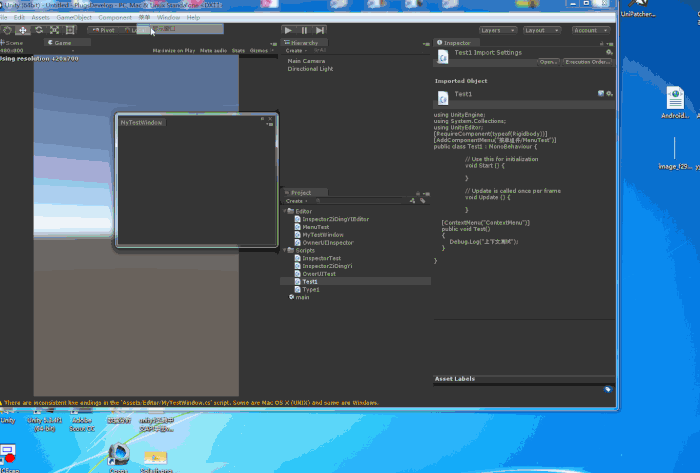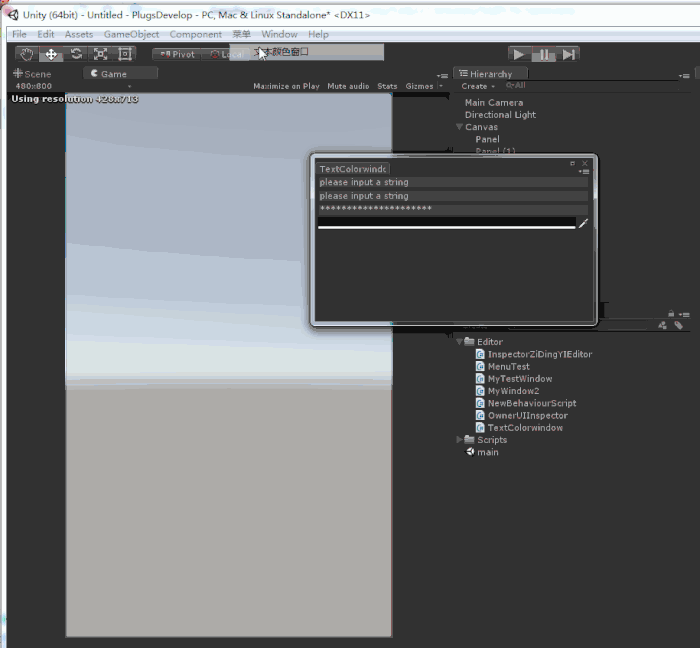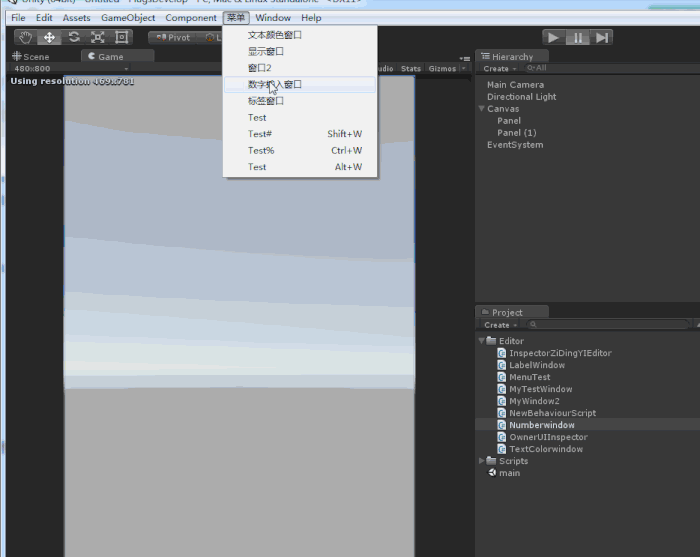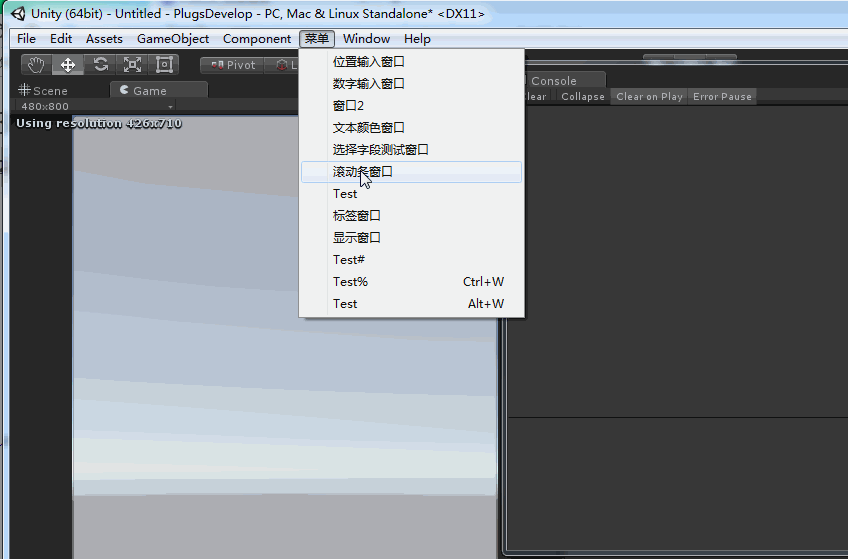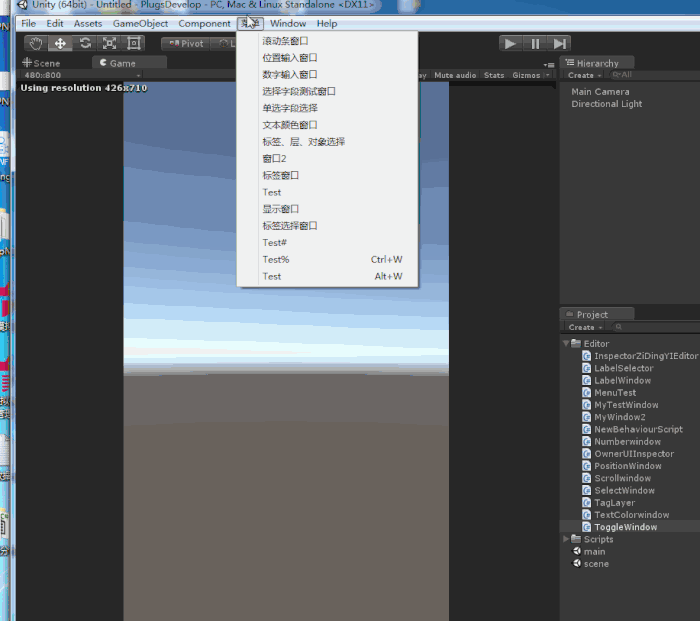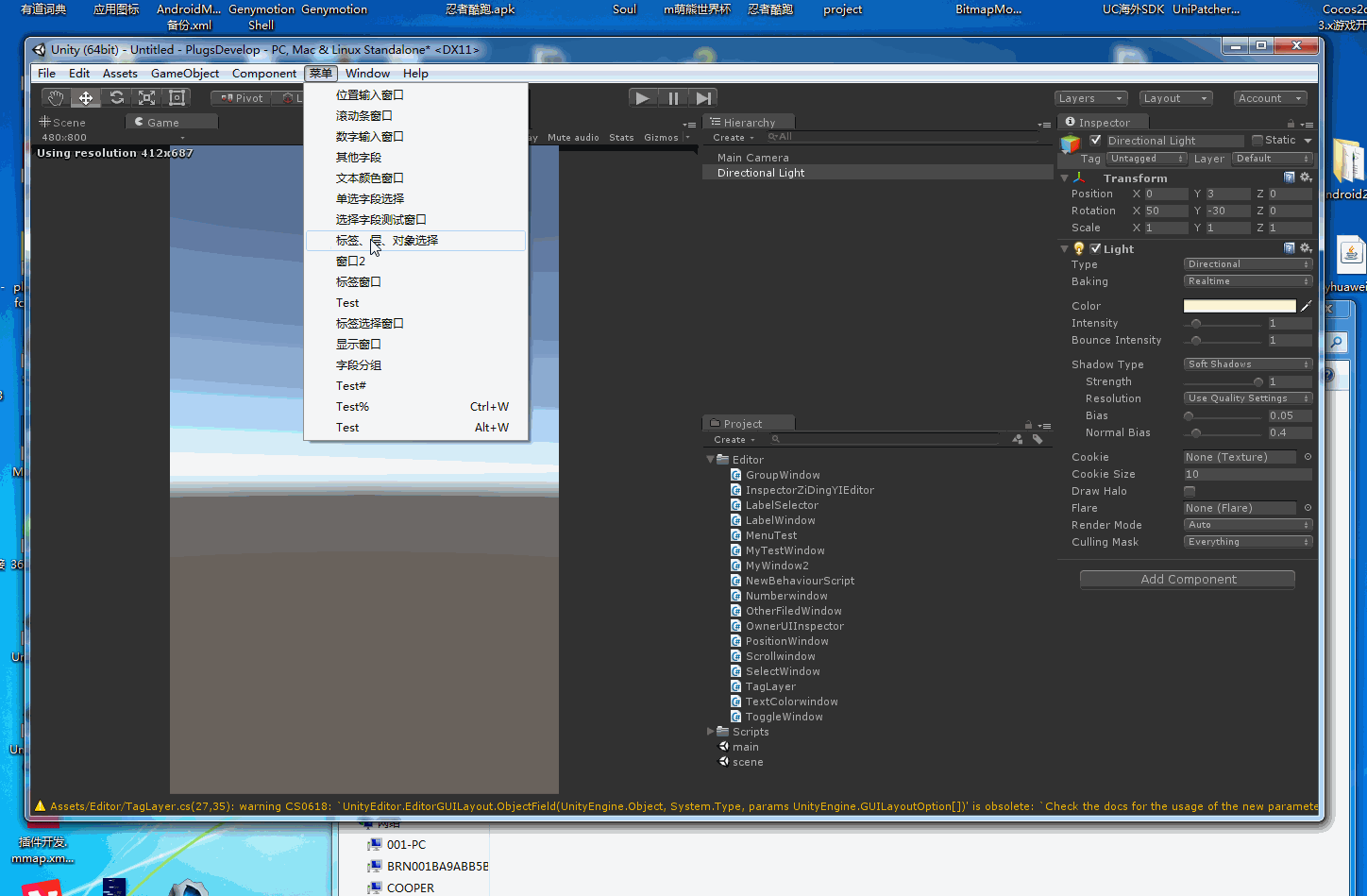编辑器 unity
public class FunEditorWindow : EditorWindow
{
// Use this for initialization
void Start()
{
}
// Update is called once per frame
void Update()
{
}
[MenuItem("WindowCreate/WindowEditor")]
public static void CreateWindow()
{
FunEditorWindow.CreateInstance().Show();
}
public void OnGUI()
{
if (GUILayout.Button("Button"))
{
Debug.Log("click ok");
}
}
}
Unity3D编辑器插件开发
学习视频连接地址
目录:
一,菜单项相关操作
1.菜单项(MenuItem)
首先在Asset目录下新建一个Editor文件夹,然后在该目录下添加一个脚本MenuTest.cs
代码内容:
using UnityEngine; using System.Collections; using UnityEditor; public class MenuTest : MonoBehaviour { // Use this for initialization void Start () { } // Update is called once per frame void Update () { } /// 在编辑器中选择菜单点击效果如下:
2.组件菜单(AddComponentMenu)
就是将自己所写的脚本添加到Component菜单下面
在Scripts目录下新建一个脚本组件,Test1.cs
代码内容为:
using UnityEngine; using System.Collections; using UnityEditor; [AddComponentMenu("菜单组件/MenuTest")] public class Test1 : MonoBehaviour { // Use this for initialization void Start () { } // Update is called once per frame void Update () { } } 然后就可以在Component组件中看到 菜单组件下的MenuTest组件
然后在一个GameObject Add Component下也可以看到刚才添加的菜单组件
3.上下文菜单(ContextMenu)
就是在一个物体的组件上添加上下文菜单,即点击右键出现的菜单
就在上文的Test1中添加一个上下文菜单
代码内容如下:
using UnityEngine; using System.Collections; using UnityEditor; [AddComponentMenu("菜单组件/MenuTest")] public class Test1 : MonoBehaviour { // Use this for initialization void Start () { } // Update is called once per frame void Update () { } [ContextMenu("ContextMenu")] public void Test() { Debug.Log("上下文测试"); } } 然后将Test1.cs这个组件添加到物体上,然后再点击右键,可以看到如下效果:
4.必要组件菜单(RequireComponent)
必要组件是在添加改组件的同时添加其他的组件,而且是依赖于这个组件的,
同样在上文的Test.cs中添加必要组件,
代码内容为:
using UnityEngine; using System.Collections; using UnityEditor; [RequireComponent(typeof(Rigidbody))] [AddComponentMenu("菜单组件/MenuTest")] public class Test1 : MonoBehaviour { // Use this for initialization void Start () { } // Update is called once per frame void Update () { } [ContextMenu("ContextMenu")] public void Test() { Debug.Log("上下文测试"); } } 此时在一个物体上添加Test.cs组件的同时就将Rigidbody组件也添加上去了。在移除这个组件的时候要先移除Test1组件,然后才能移除Rigidbody,否则不能移除成功
二,自定义Inspector界面
1.属性相关标识
1)隐藏属性显示 (HideInInspector)
2)不显示的属性(NonSerialized)
3)关键字序列化(Serializable)
4)序列化域(SerializeField)
首先新建脚本文件,InspectorTest.cs 和脚本Type1.cs
InspectorTest.cs:
using System; using UnityEngine; using System.Collections; public class InspectorTest : MonoBehaviour { public int number1 = 3; [HideInInspector] //单纯的隐藏属性 public int number2 = 3; [NonSerialized] //不但隐藏,防止变量序列化 public int number3 = 3; [SerializeField] //将私有变量强制显示出来 private int number4 = 5; //[Serializable]可以让自定义的类显示在视图面板 public Type1 mytype; } Type1.cs脚本内容:(Type1类已经被序列化了)
using UnityEngine; using System.Collections; using System; [Serializable] public class Type1 { public int val1; public float val2; public Color color; } 在界面上显示的效果为:
2.自定义界面属性
这里会用到2个类 Editor 和CustomEditor
Editor是自定义面板的基类
CustomEditor是对应标识的组件脚本
案例1:自定义一个属性面板
1)首先在Scripts文件夹下新建一个脚本文本OwnerUITest.cs
脚本内容为:
using System; using UnityEngine; using System.Collections; public class OwerUITest : MonoBehaviour { public int IntVal; public float FlatVal; public string StrVal; public Type3 mType = new Type3(); } [Serializable] public class Type3 { public int mInt; public int mInt2; } 2)在Editor文件下新建脚本OwnerUIInspector.cs 这个类要继承Editor类,而且要在类的前面声明:[CustomEditor(typeof(OwerUITest))] 关联刚才新建的脚本
脚本的内容为:
using UnityEngine; using System.Collections; using UnityEditor; [CustomEditor(typeof(OwerUITest))] public class OwnerUIInspector : Editor { public SerializedObject mObj; public SerializedProperty mInt; public SerializedProperty mFloat; public SerializedProperty mStr; public SerializedProperty mtype; /// 3)然后将OwerUITest 挂在一个物体上,然后点击物体,可以看到绘制的效果:
案例2:实现 点击按钮中选择Transtion不同的值,属性面板绘制出不同的属性,效果如下:
1)首先在Scripts文件夹中新建一个脚本组件InspectorZiDingYi.cs,脚本代码如下:
using UnityEngine; using System.Collections; public class InspectorZiDingYi : MonoBehaviour { public MyEnum mEnum; public int mInt; public float FlatVal; public string StrVal; public Color mColor; } public enum MyEnum { None, IntVal, FloatVal, StrVal, CocolVal } 2)然后在Editor文件下新建一个类InspectorZiDingYIEditor 继承Editor,然后与InspectorZiDingYi组件关联,脚本代码如下:
using UnityEngine; using System.Collections; using UnityEditor; [CustomEditor(typeof(InspectorZiDingYi))] public class InspectorZiDingYIEditor : Editor { public SerializedObject mObject; public SerializedProperty mEnum; public SerializedProperty mInt; public SerializedProperty mFloat; public SerializedProperty mStr; public SerializedProperty mColor; public void OnEnable() { this.mObject = new SerializedObject(target); this.mEnum = this.mObject.FindProperty("mEnum"); this.mInt = this.mObject.FindProperty("mInt"); this.mFloat = this.mObject.FindProperty("FlatVal"); this.mStr = this.mObject.FindProperty("StrVal"); this.mColor = this.mObject.FindProperty("mColor"); } public override void OnInspectorGUI() { this.mObject.Update(); EditorGUILayout.PropertyField(this.mEnum); switch (this.mEnum.enumValueIndex) { case 1: EditorGUILayout.PropertyField(this.mInt); break; case 2: EditorGUILayout.PropertyField(this.mFloat); break; case 3: EditorGUILayout.PropertyField(this.mStr); break; case 4: EditorGUILayout.PropertyField(this.mColor); break; } this.mObject.ApplyModifiedProperties(); } } 3)然后在物体上挂上组件InspectorZiDingYi.cs 编辑器运行效果如下:
3.自定义窗口
-----------------------------界面的启动和关闭--------------------------
创建自定义窗口需要继承 基类:EditorWindow
案例1:点击菜单项,弹出一个窗口
1)首先在Editor文件夹中创建一个脚本MyTestWindow.cs,脚本内容为:
using UnityEngine; using System.Collections; using UnityEditor; public class MyTestWindow : EditorWindow { [MenuItem("菜单/显示窗口")] public static void showWindow() { MyTestWindow.CreateInstance().Show(); } } 运行效果:
若修改显示方式:
using UnityEngine; using System.Collections; using UnityEditor; public class MyTestWindow : EditorWindow { [MenuItem("菜单/显示窗口")] public static void showWindow() { MyTestWindow.CreateInstance().ShowUtility(); } } 显示效果:
再换一种其他的显示方式:
using UnityEngine; using System.Collections; using UnityEditor; public class MyTestWindow : EditorWindow { [MenuItem("菜单/显示窗口")] public static void showWindow() { MyTestWindow.CreateInstance().ShowPopup(); } } 运行效果:
这样显示的面板是一个空的面板,无法关闭,我们再这个面板上增加一个关闭按钮:
using UnityEngine; using System.Collections; using UnityEditor; public class MyTestWindow : EditorWindow { [MenuItem("菜单/显示窗口")] public static void showWindow() { MyTestWindow.CreateInstance().ShowPopup(); } public void OnGUI () { if (GUILayout.Button("关闭")) { this.Close(); } } } 运行效果如下图所示:
-----------------------------界面的相关事件机制------------------------
界面的相关事件机制总共有9个:
1.public void OnGUI() ->绘制窗口
2.public void Update() ->刷新方法,100次/秒
3.public void OnInspectorUpdate() ->刷新方法,比Update()少
4.public void OnSelectionChange() ->选择一个对象
5.public void OnDestroy ->销毁窗口
6.public void OnFocus() ->获得焦点
7.public void OnLostFocus() ->失去焦点
8.public void OnHierarchayChange() ->Hierarchay视图窗口文件发生改变
9.public void OnProjectChange() ->Project视图窗口文件发生改变
案例测试:
首先在Editor文件夹系新建脚本文件:MyWindow2,同样首先继承EditorWindow类,然后实现上述的9个事件机制函数,脚本内容如下:
using UnityEngine; using System.Collections; using UnityEditor; public class MyWindow2 : EditorWindow { [MenuItem("菜单/窗口2")] public static void showWindwo() { //利用单例只可以打开一个窗口 EditorWindow.GetWindow().Show(); } /// 演示效果如下:
-----------------------------文本颜色字段------------------------
输入框:
EditorGUILayout.TextField(string) 文本输入框
EditorGUILayout.TextArea(string); 可换行的文本输入框
EditorGUILayout.PasswordField(string); 文本输入框
EditorGUILayout.ColorField(Color); 颜色输入框
1)首先在Editor文件夹下新建脚本TextColorwindow.cs,文件内容如下:
using UnityEngine; using System.Collections; using UnityEditor; public class TextColorwindow : EditorWindow { [MenuItem("菜单/文本颜色窗口")] public static void showWindow() { EditorWindow.GetWindow().Show(); } public string mText = "please input a string"; public Color mColor = Color.black; public void OnGUI() { this.mText = EditorGUILayout.TextField(this.mText); this.mText = EditorGUILayout.TextArea(this.mText); this.mText = EditorGUILayout.PasswordField(this.mText); this.mColor = EditorGUILayout.ColorField(this.mColor); } } 2)运行效果如下:
-----------------------------标签字段------------------------
标签:
EditorGUILayout.LabelField(string) 文本标签
EditorGUILayout.SelectableLabel(string); 选择标签
EditorGUILayout.Space(); 空一行
1)首先在Editor文件中新建脚本LabelWindow.cs 文件内容如下:
using UnityEngine; using System.Collections; using UnityEditor; public class LabelWindow : EditorWindow { public string mText = "please input a string"; public Color mColor = Color.black; [MenuItem("菜单/标签窗口")] public static void showWindwo() { EditorWindow.GetWindow().Show(); } public void OnGUI() { //文本标签 EditorGUILayout.LabelField("输入文本"); this.mText = EditorGUILayout.TextField(this.mText); //空一行 EditorGUILayout.Space(); EditorGUILayout.LabelField("输入文本"); this.mText = EditorGUILayout.TextArea(this.mText); //选择标签 EditorGUILayout.SelectableLabel("输入密码"); this.mText = EditorGUILayout.PasswordField(this.mText); EditorGUILayout.LabelField("选择颜色"); this.mColor = EditorGUILayout.ColorField(this.mColor); } } 运行效果如下:
-----------------------------数字输入框------------------------
数字输入
EditorGUILayout.IntField(this.mIntVal); 整数输入
EditorGUILayout.FloatField(this.mFloatVal); 浮点数输入
1)首先在Editor文件夹中加入脚本Numberwindow.cs,文件内容为:
using UnityEngine; using System.Collections; using UnityEditor; public class Numberwindow : EditorWindow { [MenuItem("菜单/数字输入窗口")] public static void showWindow() { EditorWindow.GetWindow().Show(); } public int mIntVal; public float mFloatVal; public void OnGUI() { EditorGUILayout.LabelField("输入整数"); this.mIntVal = EditorGUILayout.IntField(this.mIntVal); EditorGUILayout.Space(); EditorGUILayout.LabelField("输入浮点数"); this.mFloatVal = EditorGUILayout.FloatField(this.mFloatVal); } } 运行效果图:
-----------------------------滚动条------------------------
EditorGUILayout.Slider(...) 浮点数滚动条
EditorGUILayout.IntSlider(...)整数滚动条
EditorGUILayout.MinMaxSlider(...)
1)首先在Editor文件夹下新建一个脚本ScrollWindow.cs,脚本内容为:
using UnityEngine; using System.Collections; using UnityEditor; public class ScrollWindow : EditorWindow { [MenuItem("菜单/滚动条窗口")] public static void showWindow() { EditorWindow.GetWindow().Show(); } public float mFloat; public int mIntVal; public float mMinVal; public float mMaxVal; public void OnGUI() { this.mFloat = EditorGUILayout.Slider(this.mFloat, 0, 100); this.mIntVal = EditorGUILayout.IntSlider(this.mIntVal, 0, 100); EditorGUILayout.Space(); this.mMinVal = EditorGUILayout.Slider(this.mMinVal, 0, 100); this.mMaxVal = EditorGUILayout.Slider(this.mMaxVal, 0, 100); EditorGUILayout.MinMaxSlider(ref this.mMinVal, ref this.mMaxVal, 0 , 100); } } 运行效如果下:
-----------------------------位置大小输入字段------------------------
位置字段:
EditorGUILayout.Vector2Field(string, Vector2) 二维坐标
EditorGUILayout.Vector3Field(string,Vector3); 三维坐标
EditorGuILayout.Vector4Field(string,Vector4);四维坐标
EditorGUILayout.RectFiled(Rect); 矩阵
EditorGUILayout.BoundsFiled();距离
1)首先在Editor文件夹下新建脚本PositionWindow.cs ,脚本内容如下:
using UnityEngine; using System.Collections; using UnityEditor; public class PositionWindow : EditorWindow { public Vector2 mPos2; public Vector3 mPos3; public Vector4 mPos4; public Rect mRect; public Bounds mBounds; [MenuItem("菜单/位置输入窗口")] public static void showWindow() { EditorWindow.GetWindow().Show(); } public void OnGUI() { this.mPos2 = EditorGUILayout.Vector2Field("二维坐标",this.mPos2); this.mPos3 = EditorGUILayout.Vector3Field("三维坐标", this.mPos3); this.mPos4 = EditorGUILayout.Vector4Field("四维坐标", this.mPos4); EditorGUILayout.Space(); EditorGUILayout.LabelField("矩阵"); this.mRect = EditorGUILayout.RectField(this.mRect); EditorGUILayout.Space(); EditorGUILayout.LabelField("距离"); this.mBounds = EditorGUILayout.BoundsField(this.mBounds); } } 运行效果如下:
-----------------------------选择字段------------------------
选择字段:
EditorGUILayout.Popup(int, string[]); 字符串选择,返回字符串数组下标
EditorGUILayout.IntPopup(int,int[],string[]) 字符串选择,返回字符串对应下标的整形数组值
EditorGUILayout.EnumPopup(Enum) 枚举选择,返回枚举
1)首先在Editor文件夹下新建文件SelectWindow.cs ,脚本内容为:
using UnityEngine; using System.Collections; using UnityEditor; public class SelectWindow : EditorWindow { public int index; public EnumTest mEnum; [MenuItem("菜单/选择字段测试窗口")] public static void showWindow() { EditorWindow.GetWindow().Show(); } public void OnGUI() { string[] strs = new[] { "数组下标0", "数组下标1", "数组下标2", }; int[] intArr = new[] { 1, 2, 3, }; //字符选择,返回选择的字符数组下标 this.index = EditorGUILayout.Popup(this.index, strs); //字符选择,返回对应的整数数组的整数值 this.index = EditorGUILayout.IntPopup(this.index, strs,intArr); Debug.Log("index:" + index); //枚举选择 this.mEnum = (EnumTest)EditorGUILayout.EnumPopup(this.mEnum); } } public enum EnumTest { Int1, Str2, Float3, Color4 } 程序运行的效果为:
-----------------------------标签、层、对象选择字段------------------------
1)首先在Editor文件夹下新建一个脚本TagLayer.cs,脚本的内容为:
using System; using UnityEngine; using System.Collections; using UnityEditor; public class TagLayer : EditorWindow { [MenuItem("菜单/标签、层、对象选择")] public static void showWindow() { EditorWindow.GetWindow().Show(); } public String mTag; public int mLayer; public UnityEngine.Object mObject; public void OnGUI() { mTag = EditorGUILayout.TagField(this.mTag); mLayer = EditorGUILayout.LayerField(this.mLayer); mObject = EditorGUILayout.ObjectField(this.mObject, typeof(Camera)); } } 2)编译运行结果截图:
-----------------------------单选选择字段-----------------
1)首先在Editor文件夹下新建ToggleWindow.cs脚本文件,脚本内容:
using UnityEngine; using System.Collections; using UnityEditor; public class ToggleWindow : EditorWindow { [MenuItem("菜单/单选字段选择")] public static void showWindow() { EditorWindow.GetWindow().Show(); } public bool mIsSelect; public void OnGUI() { this.mIsSelect = EditorGUILayout.Toggle("选择", this.mIsSelect); this.mIsSelect = EditorGUILayout.Foldout(this.mIsSelect, "折叠"); if(this.mIsSelect) { EditorGUILayout.LabelField("you and me"); EditorGUILayout.LabelField("you and me"); EditorGUILayout.LabelField("you and me"); EditorGUILayout.LabelField("you and me"); EditorGUILayout.LabelField("you and me"); } } } 2)运行效果:
-----------------------------字段分组-----------------
1)首先在Editor文件夹下新建脚本文件GroupWindow,脚本内容为:
using UnityEngine; using System.Collections; using UnityEditor; public class GroupWindow : EditorWindow { [MenuItem("菜单/字段分组")] public static void showWindow() { EditorWindow.GetWindow().Show(); } public bool mSelect; public Vector2 mPos; public void OnGUI() { //滚动分组----Begin this.mPos = EditorGUILayout.BeginScrollView(this.mPos); Debug.Log("滚动分组测试位置:" + this.mPos); //Toggle分组----Begin this.mSelect = EditorGUILayout.BeginToggleGroup("选择分组",this.mSelect); EditorGUILayout.LabelField("1"); EditorGUILayout.TextField("sdk"); EditorGUILayout.LabelField("2"); EditorGUILayout.TextField("sdk"); EditorGUILayout.LabelField("3"); EditorGUILayout.TextField("sdk"); EditorGUILayout.LabelField("4"); EditorGUILayout.TextField("sdk"); EditorGUILayout.EndToggleGroup(); //Toggle分组-----End EditorGUILayout.Space(); //水平分组----Begin Rect rect1 = EditorGUILayout.BeginHorizontal(); EditorGUILayout.LabelField("5"); EditorGUILayout.TextField("sdk"); EditorGUILayout.LabelField("6"); EditorGUILayout.TextField("sdk"); EditorGUILayout.LabelField("7"); EditorGUILayout.TextField("sdk"); EditorGUILayout.LabelField("8"); EditorGUILayout.TextField("sdk"); Debug.Log( "水平分组测试数据:" + rect1); EditorGUILayout.EndHorizontal(); //水平分组----End //垂直分组----Bengin Rect rect2 = EditorGUILayout.BeginVertical(); EditorGUILayout.LabelField("5"); EditorGUILayout.TextField("sdk"); EditorGUILayout.LabelField("6"); EditorGUILayout.TextField("sdk"); EditorGUILayout.LabelField("7"); EditorGUILayout.TextField("sdk"); EditorGUILayout.LabelField("8"); EditorGUILayout.TextField("sdk"); EditorGUILayout.EndVertical(); //垂直分组----End //滚动分组-----End EditorGUILayout.EndScrollView(); } } 2)运行效果为:
-----------------------------其他字段-----------------
1)首先在Editor文件夹下新建OtherWindow.cs脚本文件,脚本内容为:
using UnityEngine; using System.Collections; using UnityEditor; public class OtherFiledWindow : EditorWindow { [MenuItem("菜单/其他字段")] public static void showWindow() { EditorWindow.GetWindow().Show(); } public AnimationCurve mAC = new AnimationCurve(); public bool mSelect; public Object mObj; public void OnGUI() { //动画字段 this.mAC = EditorGUILayout.CurveField("动画片段",this.mAC); //获得选择的物体 this.mObj = EditorGUILayout.ObjectField(this.mObj, typeof (Transform)); //将选择的物体放在面板上 this.mSelect = EditorGUILayout.InspectorTitlebar(this.mSelect,this.mObj); } } 2)运行效果为:
young
写于2016.9.12
于深圳